在使用联想小新14Win10时,合理分区是非常重要的。通过对硬盘进行合理分区,可以提高电脑的性能、方便数据管理,同时也可以有效保护数据安全。本文将详细介绍如何在联想小新14Win10上进行磁盘分区,并提供注意事项,帮助用户快速和安全地完成该操作。
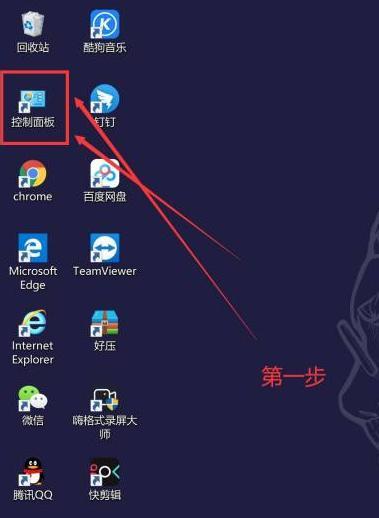
文章目录:
1.准备工作
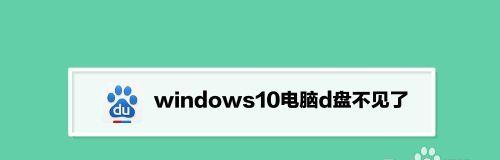
2.备份数据
3.打开磁盘管理工具
4.查看当前磁盘情况
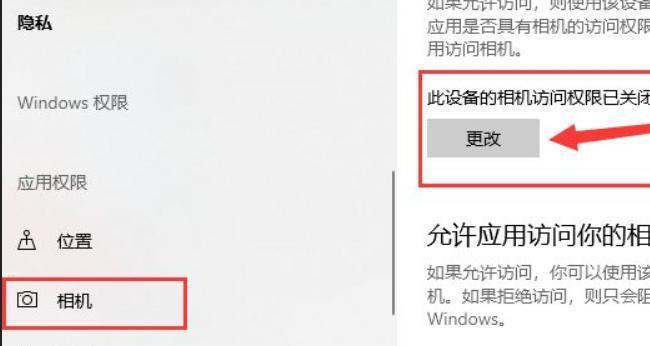
5.缩小系统分区
6.创建新的分区
7.设置分区大小
8.格式化新分区
9.设定分区类型
10.分配驱动器号
11.挂载新分区
12.注意事项:避免误操作
13.注意事项:合理分配空间
14.注意事项:备份重要数据
15.合理分区,优化电脑性能
1.准备工作:确保联想小新14Win10已经连接电源,并准备好一个可靠的备份硬盘。
2.备份数据:在进行磁盘分区之前,务必备份重要数据到外部存储设备中,以免数据丢失。
3.打开磁盘管理工具:右击“开始”菜单,选择“磁盘管理”,进入磁盘管理工具。
4.查看当前磁盘情况:在磁盘管理工具中,可以看到联想小新14Win10的所有磁盘分区情况。
5.缩小系统分区:选择系统所在的主分区,并右击选择“缩小卷”,按照提示进行操作,将系统分区大小缩小。
6.创建新的分区:在缩小系统分区后,可选择未分配空间,右击选择“新建简单卷”,进入创建新分区向导。
7.设置分区大小:根据实际需求,设置新分区的大小,可以选择快速格式化或完整格式化。
8.格式化新分区:选择文件系统和分配单位大小,并点击“下一步”完成新分区的格式化。
9.设定分区类型:可以将新分区设定为主分区、扩展分区或逻辑驱动器。
10.分配驱动器号:选择一个可用的驱动器号,方便在资源管理器中识别和访问新分区。
11.挂载新分区:如果需要在特定目录下访问新分区的内容,可以通过挂载点将新分区与目录进行关联。
12.注意事项:避免误操作,操作前请仔细阅读并理解磁盘分区工具的提示信息,以免意外删除或修改重要分区。
13.注意事项:合理分配空间,根据实际需求和硬盘容量进行分区,避免出现单个分区过大或过小的情况。
14.注意事项:备份重要数据,无论是进行磁盘分区还是其他操作,都要记得备份重要数据,以防止数据丢失。
15.通过合理的磁盘分区,可以有效提高联想小新14Win10的性能,并方便日后的数据管理。在操作前,确保已备份数据并遵守注意事项,以保证操作的安全性和成功性。
通过本文介绍的步骤,用户可以在联想小新14Win10上快速和安全地进行磁盘分区。准备工作、备份数据、打开磁盘管理工具、缩小系统分区、创建新的分区、格式化新分区等详细步骤帮助用户顺利完成操作。同时,注意事项的提醒也能够帮助用户避免误操作和数据丢失的风险。通过合理分区,用户可以优化电脑性能,提高工作效率。

















